当将更多的信息添加到工作表时,对想要的内容进行导航和定位将变得更困难。Excel包含一些可用于查看表的选项,有时对于多个表而言更加有效。本节将介绍一些可以随意支配的另外的工作表选项。
放大或缩小表格以得到最佳视图
通常,在屏幕上看到的每件事物都是以100%的比例显示,但可以由 10 % (很小)到 400 % (极大)改变加工。使用小的缩放百分比能帮助从全局的角度查看工作表是如何设计的.如果显示的内容不完全在视野范幽内,那么缩小将很有用。如果识别较小的字体类型有困难,放大功能极为有用。缩放并不改变字体大小,因此它对打印输出没有影响
交叉参考:对于改变打印愉出的大小,Excel 包含独立的选项(使用功能区中“页面布局”。“调整为合适大小”组中的控件) .
图 14 - 5 显示了一个缩小到10%的窗口和一个放大到 400 %的窗口。
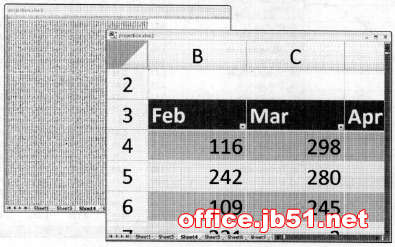
图 14 - 5可以编小或放大以更好地查看工作表
使用位于状态栏右侧末端“缩放滑块”可以轻松改变活动工作表的缩放倍数,拖动滑块,屏幕会立即变换。
缩放的另一种方法是选择“视图”。“显示比例”-“显示比例”,该操作显示一个对话框。
选择“视图”-“显示比例”。“缩放到选定区域”对工作表进行缩放可以只显示已选择单元格(当只想查看 1 个特定区域时比较有用)。
提示:缩放只影响活动工作表,因此可以对不同的工作表使用不同的缩放倍数.另外,如果有一个工作表显示在两个不同的窗口中,那么可以对每一个窗口设置一个不同的缩放倍数.
交叉参考:如果工作表使用已命名的区城,那么将工作表缩小到 39 肠或更小的显示比例将在单元格上显示区域的名称.以这种方式查看已命名区域对于从全局角度查看工作表如何设计很有用.
新闻热点
疑难解答